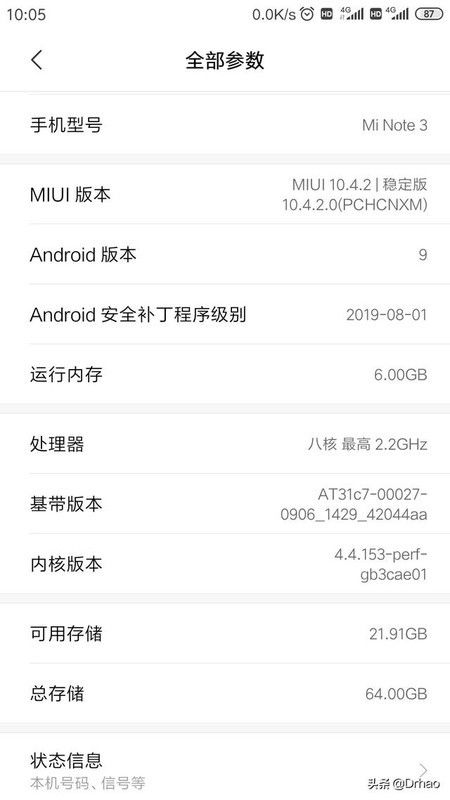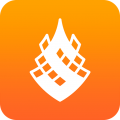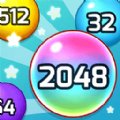excel 函数 系统时间,Excel函数在系统时间记录中的应用技巧
时间:2024-10-17 来源:网络 人气:
Excel函数在系统时间记录中的应用技巧
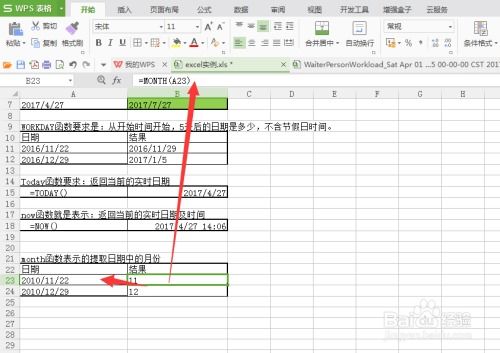
在日常工作与学习中,Excel作为一款强大的数据处理工具,其内置的函数功能极大地提高了我们的工作效率。其中,系统时间的记录与显示是许多用户经常需要处理的问题。本文将详细介绍Excel中如何使用函数来记录和显示系统时间,帮助您轻松应对各种时间相关的数据处理需求。
一、使用NOW()函数获取当前系统时间
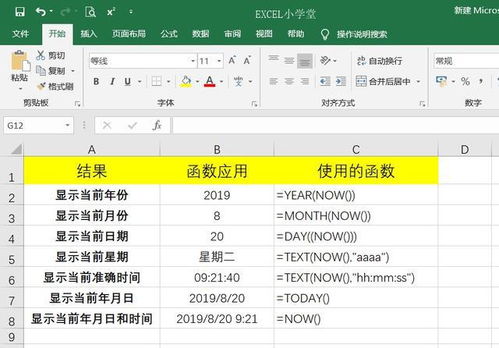
在Excel中,使用NOW()函数可以轻松获取当前的系统时间。具体操作如下:
打开Excel工作表。
在目标单元格中输入公式:=NOW()。
按下回车键,即可显示当前系统时间。
需要注意的是,NOW()函数会随着系统时间的改变而实时更新,如果您需要记录一个固定的时间点,则需要使用其他方法。
二、使用TODAY()函数获取当前系统日期
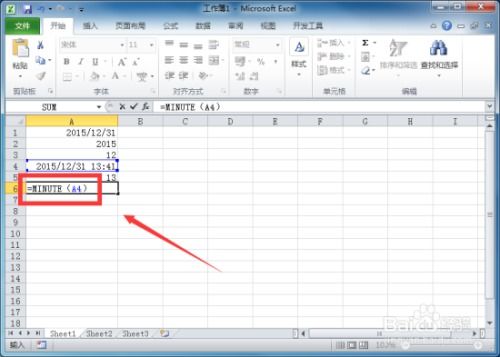
除了获取系统时间,我们还可以使用TODAY()函数来获取当前的系统日期。具体操作如下:
在目标单元格中输入公式:=TODAY()。
按下回车键,即可显示当前系统日期。
与NOW()函数类似,TODAY()函数也会随着系统时间的改变而实时更新。
三、使用迭代计算和IF函数记录固定时间
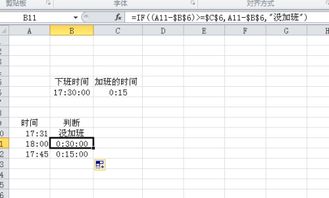
在实际应用中,我们可能需要记录一个固定的时间点,而不是实时更新的时间。这时,我们可以使用迭代计算和IF函数来实现。以下是一个示例:
在目标单元格中输入公式:=IF(E3=
教程资讯
教程资讯排行